Si vous travaillez avec une version d'Excel antérieure à 2019, vous serez intéressé de savoir comment accélérer la vitesse de la fonction RECHERCHEV. Depuis 2019, la fonction RECHERCHEV a été optimisée et il n'est plus nécessaire de faire cette manipulation.
Rappel de l'utilisation de RECHERCHEV
La fonction RECHERCHEV peut être utilisée de 2 manières différentes selon la valeur du dernier paramètre
- Positionné à 1 (ou VRAI) pour une recherche approchante
- Positionné à 0 (ou FAUX) pour une recherche exacte.
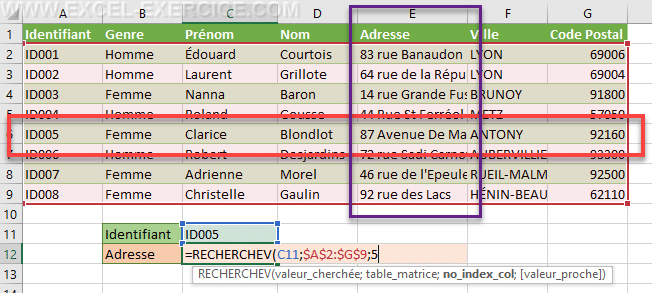
Comment la fonction RECHERCHEV trouve les valeurs ?
Afin de comprendre la méthode pour améliorer la vitesse de calcul de la fonction RECHERCHEV, il faut étudier la façon dont la fonction a été codée par les ingénieurs de Microsoft.
Charles Williams , Microsoft MVP, a découvert que la programmation de la fonction RECHERCHEV n'était pas la même selon que vous choisissez la recherche approchante ou la recherche exacte.
- La méthode de codage utilisée pour la recherche approchante est la méthode binaire
- La méthode de codage utilisée pour la recherche exacte est la méthode linéaire
Vous comprenez mieux dès lors, pourquoi une recherche exacte est si lente comparée à une recherche codée en binaire. ?
Comme la fonction RECHERCHEV est exclusivement utilisée pour rechercher une valeur exacte, c'est donc le traitement linéaire qui s'applique. Et quand vous travaillez sur des classeurs de plusieurs dizaines de milliers de lignes, ou même plusieurs centaines de milliers de lignes, le temps de traitement d'exécution peut dépasser plusieurs minutes ?????????
Si vous utilisez la version d'Excel avec Microsoft 365, l'algorithme de la fonction a été modifié pour rendre la recherche plus performante. Cette évolution a été mise en ligne en mai 2019.
Encore mieux, la fonction RECHERCHEX est plus simple à coder et encore plus optimisée.
Technique pour accélérer la vitesse de RECHERCHEV
Toute l'astuce va consister à écrire une fonction RECHERCHEV exacte en utilisant la fonction RECHERCHEV approchante ??
Exemple sur plusieurs milliers de lignes
Prenons le cas d'un classeur qui contient dans une feuille la liste des 50 000 salariés d'une entreprise

Et dans une autre feuille, vous avez la liste de jours de congés pris par vos salariés, ce qui représente près de 200,000 lignes.

Le besoin c'est de créer une RECHERCHEV entre les 2 feuilles pour afficher le nom des salariés basée sur le code employé.
Faire un test sur le résultat de la recherche
Nous allons commencer par faire un test pour savoir si le résultat de la recherche retourne exactement le résultat recherché. Oui, c'est un peu con comme test, mais c'est ce qu'il faut faire.
=RECHERCHEV(A2;$A$2:$A$50000;1;1)=A2
Les données de votre colonne de recherche doivent OBLIGATOIREMENT être triées en ordre croissant.

Intégrer ce test dans une fonction SI
Maintenant que nous avons bâti un test qui vérifie si la recherche approchante retourne exactement la valeur que vous voulons, nous allons mettre ce test dans une fonction SI.
Si le résultat du test est vrai, alors nous allons retourner une recherche approchante mais sur la colonne que nous voulons retourner cette fois-ci (4ème colonne ici)
Nous terminons la fonction SI avec une valeur quand la recherche est infructueuse. La formule s'écrit alors :
=SI(RECHERCHEV(A2;Employé!$A$2:$H$50000;1;1)=A2,RECHERCHEV(A2; Employé!$A$2:$H$50000;4;1), "Inconnu")

Finalement, c'est tout simple et le gain de temps est tout simplement hallucinant ??
Vous trouverez des informations complémentaires sur la fonction RECHERCHEV sur le site de Microsoft.


19/03/2022 @ 17:22
Bonjour M. Le Guen,
Tout d'abord, un grand merci à vous pour le temps que vous prenez pour créer/monter et partager le fruit de votre travail.
Ensuite, j'ai un problème sur un fichier, dont je veux récupérer les valeurs à partir d'une autre feuille.
J'ai visionné votre vidéo et appliqué les 2 méthodes pour la fonction "rechercheV", mais cela ne fonctionne toujours pas, car j'ai toujours le code "#N/A".
Je suis allé visionné une autre de vos vidéos, qui traitait ce problème de code #N/A (https://www.youtube.com/watch?v=Fo0Gz0BpF0s), avec différents moyens de traiter ce problème, mais là aussi, rien y a fait.
J'ai aussi ajouter la conversion de chaque colonne rn "Nombre", mais rien aussi.
Ainsi, je vous contacte afin de savoir si je peux vous partager mon fichier et j'apprécierai grandement si vous pourriez me dire où est mon erreur, svp.
Merci d'avance pour votre aide
27/07/2019 @ 22:38
Merci pour votre site.
Dans la formule que vous indiquez en blanc sur fond gris foncé
=SI(RECHERCHEV(A2;$A$2:$H$50000;1;1)=A2,RECHERCHEV(A2;$A$2:$H$50000;4;1), "Inconnu")
pour l'égalité de cellules A2, il manque la référence à l'autre feuille de calcul.
18/01/2019 @ 17:15
Bonjour Frédéric,
Est-ce que remplacer VLOOKUP par un MATCH imbriqué dans un INDEX accélère la recherche ?
On m'a conseillé cette ruse, mais en lisant votre article, j'ai des doutes.
Cordialement,
Marie
18/01/2019 @ 19:44
Bonjour,
Mille mercis d'avoir posée la question car c'est un mythe pour beaucoup d'utilisateurs.
Non, le seul moyen d'accélérer une rechercheV c'est l'astuce que je décris dans cet article https://excel-exercice.com/accelerer-la-fonction-recherchev/
Mais l'astuce INDEX / EQUIV (enfin MATCH) c'est pour faire une RECHERCHEV vers la gauche https://excel-exercice.com/comment-faire-une-recherchev-vers-la-gauche/
Merci bcp pour cette question très pertinente
12/02/2018 @ 16:07
Super merci pour l'astuce !
10/11/2017 @ 21:43
Vraiment Efficace, testé sur un onglet avec 60.000 références à rechercher dans un onglet avec 500.000 références... 10 mn avec recherchev classique, et 15 sec avec cette méthode.
25/08/2017 @ 01:05
Bonjour,
Boisgontier
18/04/2017 @ 16:24
Bonjour
Je pensais que la recherche approximative retournait toujours la valeur la plus proche.
Or je m'aperçois que dans certains cas, elle retourne #N/A comme dans une recherche exacte.
Il semblerait que ce soit dans le cas où ma valeur cherchée est inférieure (en tri) à ma première
valeur du tableau
Avez-vous déja recontré ce problème?
PS: je peux résoudre par:
si(esterreur(recherchev(a;tb;1;vrai);"erreur";si(recherchev(a;tb;1;vrai)=a;recherchev(a;tb;xx;vrai);"erreur"))
mais cela devient lourd comme formule
Par avance merci
24/04/2017 @ 08:48
Attention, il y a 2 choses à ne pas confondre. Là vous êtes sur l'article sur le fait d'accélérer la vitesse de recherche dans le cas d'une recherche exacte (et la bidouille c'est d'utiliser la recherche approchante c'est vrai). Maintenant, si votre besoin c'est de faire une recherche approchante "classique", la valeur min doit obligatoirement être dans votre tableau de référence alors que la valeur max peut être omise.
21/09/2015 @ 12:29
Bonjour et merci pour cette astuce qui accélère spectaculairement les formules !
Je me permets une remarque : il est indispensable que les cellules aient le même format, plus précisément la même longueur.
Une question reste en suspens : l'enregistrement d'un tel fichier est très long. Je ne me l'explique pas.
Cordialement,
Valérie
03/07/2015 @ 16:26
Hallucinant que Microsoft ne peut pas integrer ce test directement dans sa fonction RECHERCHEV
Quelle bouse !
17/06/2015 @ 08:53
J'ai l'impression de revenir 20 ans en arrière lorsque le paramètre 0 ou faux n'existait pas !!!
19/10/2014 @ 07:01
Effectivement, c'est simple et efficace comme technique. Merci pour l'information. Je cherche comment accélérer l'ouverture de mon Excel (passer de 15 secondes à 1 ou 2 secondes) (fichier avec plusieurs centaines de champs et liaisons pages BD client - BD pièce avec gestion de stock (2000 références) - Facturation.